Грешка 0x000000D1 driver_irql_not_less_or_equal в Windows

- 1628
- 210
- Johnathan Wilderman
Една от широко разпространените опции за „сините екрани на смъртта“ (BSOD) е грешка 0x000000D1, намерена с потребителите Windows 10, 8, Windows 7 и XP. В Windows 10 и 8 синът изглежда малко по -различен - кодът за грешка отсъства, само съобщението driver_irql_not_less_or_equal и информация за файла, който го причини. Самата грешка подсказва, че всеки драйвер на системата се е обърнал към несъществуваща страница на паметта, което предизвика неуспех.
В инструкциите по -долу - начините за коригиране на синия екран Stop 0x000000D1, идентифицирайте проблемния драйвер или други причини, които причиняват грешка и връщане на прозорци към нормална работа. В първата част ще говорим във връзка с Windows 10 - 7, във втория - специфични решения за XP (но методите от първата част на статията са подходящи за XP). В последния раздел допълнителни, понякога срещани причини за появата на тази грешка и в двете операционни системи.
Как да поправите синия екран 0x000000d1 driver_irql_not_less_or_equal в Windows 10, 8 и Windows 7

Първо, за най -простите и най -често срещаните грешки 0x000000d1 driver_irql_not_less_or_equal в Windows 10, 8 и 7, които не изискват анализ на сметищата на паметта и други разследвания, за да се определи причината.
Ако се появи грешка на синия екран, виждате името на файл с разширение .Sys - именно този файл на драйвера е причинил грешка. Освен това, най -често това са следните драйвери:
- Nv1ddmkm.Sys, nvlddmkm.SYS (и други имена, започващи с NV) - Провал на драйвера за видеокарта NVIDIA. Решението е да изтриете напълно драйверите на видеокартите, да инсталирате официалното от уебсайта на NVIDIA под вашия модел. В някои случаи (за лаптопи) проблемът се решава чрез инсталирането на официални драйвери от сайта на производителя на лаптопа.
- Atikmdag.SYS (и други, започващи с ATI) - AMD (ATI) драйвер за видеокарта. Решение - Напълно изтрийте всички драйвери на видеокартата (виж. Връзка по -горе), инсталирайте служители за вашия модел.
- RT86WINSYS, RT64WIN7.SYS (и други RT) - аудио драйвери на Realtek. Решение - Инсталирайте драйвери от сайта на производителя на дънната платка на компютъра или от сайта на производителя на лаптопа за вашия модел (но не и от Realtek).
- NDIS.SYS - е свързан с драйвера на мрежовата карта на драйвера. Опитайте се да инсталирате и официални драйвери (от сайта на производителя на дънната платка или лаптопа за вашия модел, а не чрез „актуализацията“ в диспечер на устройството). В същото време: понякога се случва проблемът да е причинен наскоро от NDIS.SYS инсталиран антивирус.
Отделно по грешка Стоп 0x000000D1 NDIS.SYS - В някои случаи, за да инсталирате нов драйвер на мрежовата карта с постоянно появяващ се на Blue Death екран, трябва да влезете в безопасен режим (без поддръжка на мрежата) и да направите следното:
- В диспечера на устройството отворете свойствата на мрежовия адаптер, раздела на драйвера.
- Щракнете върху "Актуализиране", изберете "Следвайте този компютър" - "Изберете от списъка на вече инсталирани драйвери".
- Следващият прозорец е най -вероятно да покаже 2 или повече съвместими драйвери. Изберете един от тях, чийто доставчик не е Microsoft, а производителят на мрежовия контролер (Atheros, Broadcomm и T.P.). Презаредете компютъра в нормален режим и проверете дали грешката се появява отново.
- Ако предишният метод не е помогнал, използвайте отделна инструкция: Blue NDIS екран.sys driver_irql_not_less_or_equal.
Ако нищо от този списък не е подходящо за вашата ситуация, но името на файла, който е причинил грешката, се показва на синия екран в информацията за грешката, опитайте се да намерите в Интернет, към какво устройство принадлежи този файл и също така опитайте или Официална версия на този драйвер или да зададете официалната версия на този драйвер, ако има такава възможност, я разгърнете в мениджъра на устройството (ако грешката не е възникнала преди).
Ако името на файла не се показва, можете да използвате програмата Free Bluescreenview, за да анализирате паметта на сметището (тя ще бъде показана в имената на файлове, които причиняват повреда), при условие че включвате поддръжката на сметищата на паметта (обикновено включени По подразбиране, ако е изключен, вижте, вижте. Как да активирам автоматично създаване на сметища на паметта в неизправности в Windows).
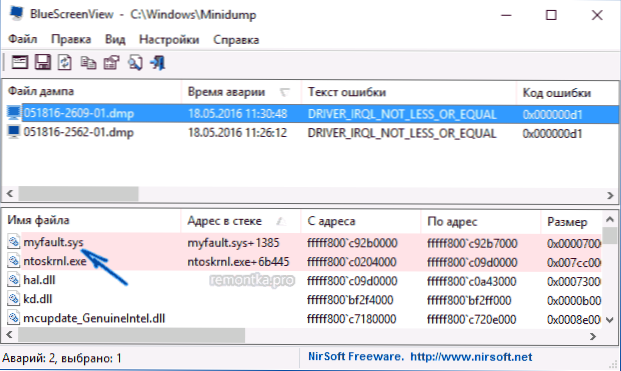
За да активирате запазването на сметищата на паметта, отидете на "Контролен панел" - "Система" - "Допълнителни системни параметри". В раздела „Допълнително“ в раздела „Зареждане и възстановяване“ щракнете върху параметрите и включете записа на събитията, когато системата е отказана.
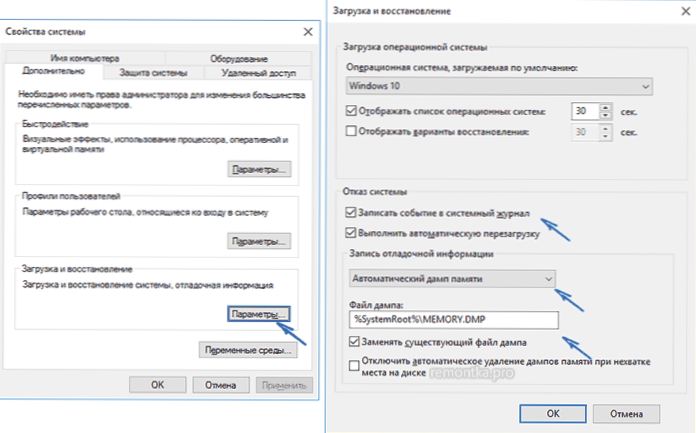
Освен това: за Windows 7 SP1 и грешки, причинени от TCPIP файлове.Sys, netio.Sys, fwpkclnt.SYS Тук има официална корекция: https: // поддръжка.Microsoft.Com/ru-ru/kb/2851149 (щракнете върху „Корекционният пакет е достъпен за изтегляне“).
Грешка 0x000000D1 в Windows XP
На първо място, ако в Windows XP е възникнал определеният синя смъртния екран при вас, когато се свързвате с интернет или други действия с мрежата, препоръчвам ви да инсталирате официалната корекция от уебсайта на Microsoft, може да му помогне: https: // supraport.Microsoft.Com/ru-ru/kb/916595 (предназначен за грешки, причинени от http.SYS, но понякога това помага в други ситуации). Актуализация: По някаква причина зареждането на посочената страница вече не работи, има само описание на грешката.
Отделно можете да различавате грешки kbdclass.SYS и USBOHCI.SYS в Windows XP - Те могат да се свържат с драйверите на клавиатурата и мишката от производителя. В противен случай начините за отстраняване на грешката са същите като в предишната част.
Допълнителна информация
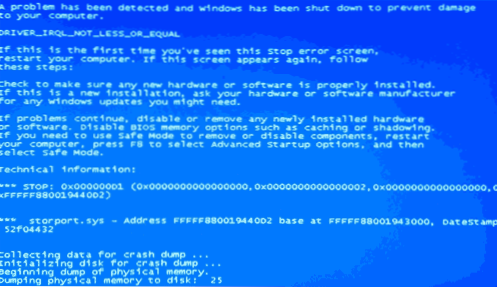
Причините за грешката driver_irql_not_less_or_equal в някои случаи също могат да бъдат следните неща:
- Програми, инсталиращи драйверите на виртуални устройства (или по -скоро самите тези драйвери), особено хакнати. Например, програми за монтиране на дискове изображения.
- Някои антивируси (отново, особено в случаите, когато се използват лицензи).
- Защитни стени, включително вградени -в антивируси (особено в случаите на NDIS грешки.Сис).
Е, още две теоретично възможни варианта за причината - деактивираният Windows изпомпва файл или проблеми с RAM на компютъра или лаптопа. Освен това, ако проблемът се появи след инсталиране на някакъв софтуер, проверете, може би на вашия компютър има точки за възстановяване на Windows, които бързо ще отстранят проблема.

